在等待更新時Android 5.0 Lollipop des Nexus,可以安裝針對開發人員的預覽Nexus 5和7 WiFi 2013感謝Google最近發布的系統圖像。
操縱有點長,需要幾個初步操作,但是,如果您仔細遵循以下說明,則不應遇到問題。

可以想像,這不是版本結局D'Android 5.0 Lollipop僅在接下來的幾週內將其分發在Nexus設備上,而僅僅是預覽。因此,固件可以包含錯誤,不一定是100%穩定的。但是,如果您想嘗試這種體驗,那麼將遵循的教程將對您有很大幫助。
這種操作並非沒有風險,將刪除設備上存在的所有數據。記住要備份。在安裝固件時,Phonandroid和本文的作者都不能負責對您的設備造成的任何損壞。
先決條件
- 下載並解壓縮SDK D'Android Lollipop在您的PC或Mac上
- 下載並解壓縮系統圖像在此鏈接上對應於您的設備
安裝您SDK
在PC上:
- 右鍵單擊工作站>設置(Windows 8的“此PC>“設置”>“高級系統設置”)
- 在標籤中見進步
- 點擊環境變量
- 在現場“可變值”,添加一個“; »關注 - 在PC上訪問Android SDK的訪問路徑
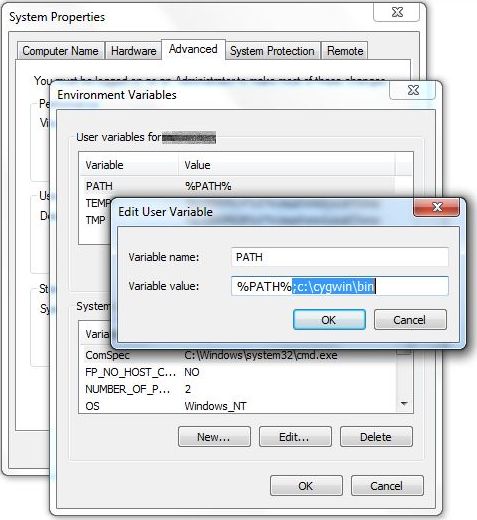
在Mac上:
- 啟動終端
- 輸入以下命令:
export PATH=$PATH:<Chemin du SDK Android>
Google USB驅動程序的安裝
如果您在Windows下,您需要安裝SDK文件中包含的Google USB驅動程序。 Java必須急需安裝在您的機器上。 (也可以下載它們ICI)。這是做的方法:
- 將您的Android終端連接到PC(在Windows 8相機模式下)
- 右鍵單擊計算機(Windows 8下的“此PC”),然後轉到裝置經理
- 您的設備將顯示在左圖中。右鍵單擊然後選擇“更新飛行員”
- 在下一個訪問路徑上安裝您將在下一個訪問路徑上找到的驅動程序<Chemin du sdk>\ extras \ google \ usb_driver \
- 轉到菜單設置>系統>關於…>您的移動終端
- 啟用設定開發人員模式通過點擊構建編號幾次
- 激活選項«déboggageUSB»
- 激活選項後,允許您的PC連接到手機
- 打開命令提示,然後輸入命令«ADB設備»,如果您的Nexus出現在設備列表中,那是因為驅動程序已正確安裝
安裝固件
完成所有這些操作後,您可以安裝固件Nexus 5或Nexus 7 WiFi(2013)上的Android 5.0 Lollipop(2013)。這是做的方法:
- 打開命令提示符(如果您在Mac下,則打開終端)
- 輸入命令光碟<chemin du dossier ou vous avez décompressé l’image système d’Android Lollipop>
- 通過同時按鍵,以引導加載模式重新啟動設備大量 +低音量 +功率(Nexus 5)OU音量BAS +功率(Nexus 7)
- 輸入以下命令的解鎖引導加載程序:
fastboot oem unlock
- 輸入命令”
flash-all.bat“(在Windows)或./flash-all.sh(在Mac下) - 然後將進行安裝。幾分鐘後,您的設備在Android 5.0 Lollipop下重新啟動。
修正引導加載程序
出於安全原因,一旦安裝進行,最好恢復引導加載程序。為此,簡單地:
- 通過同時按高音量 +低音量 +功率密鑰(Nexus 5)或低音量 +功率(Nexus 7),以引導加載模式重新啟動設備模式(Nexus 7)
- 鍵入以下命令:
fastboot oem lock
完成安裝後,請隨時發布第一印象。
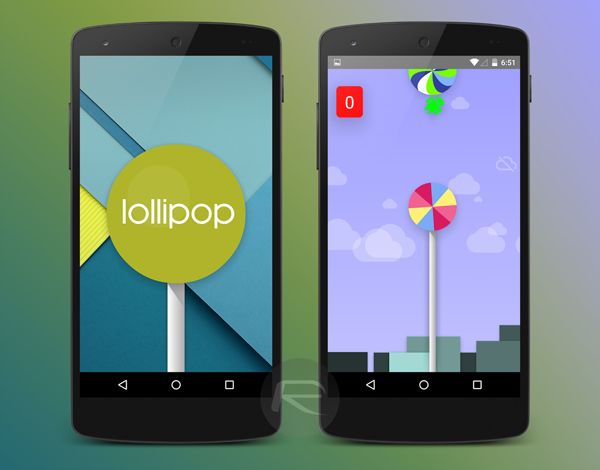
- 如何在Nexus 4上安裝Android 5.0 Lollipop
- Android Lollipop的壁紙,捕獲和復活節蛋
問我們的最後一個!



近年來,可折疊智能手機的進步很多。儘管它們仍然留在最昂貴的智能手機的上層階級,但它們更可靠,現在的價格更容易獲得。如果您為這個概念而倒下,這就是...
智能手機購買指南













